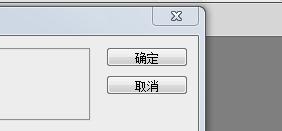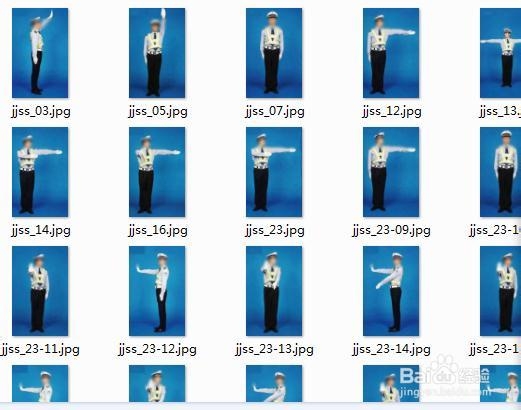1、打开PS软件,这里用的是Adobe Photoshop CS5,首先打开一张图片
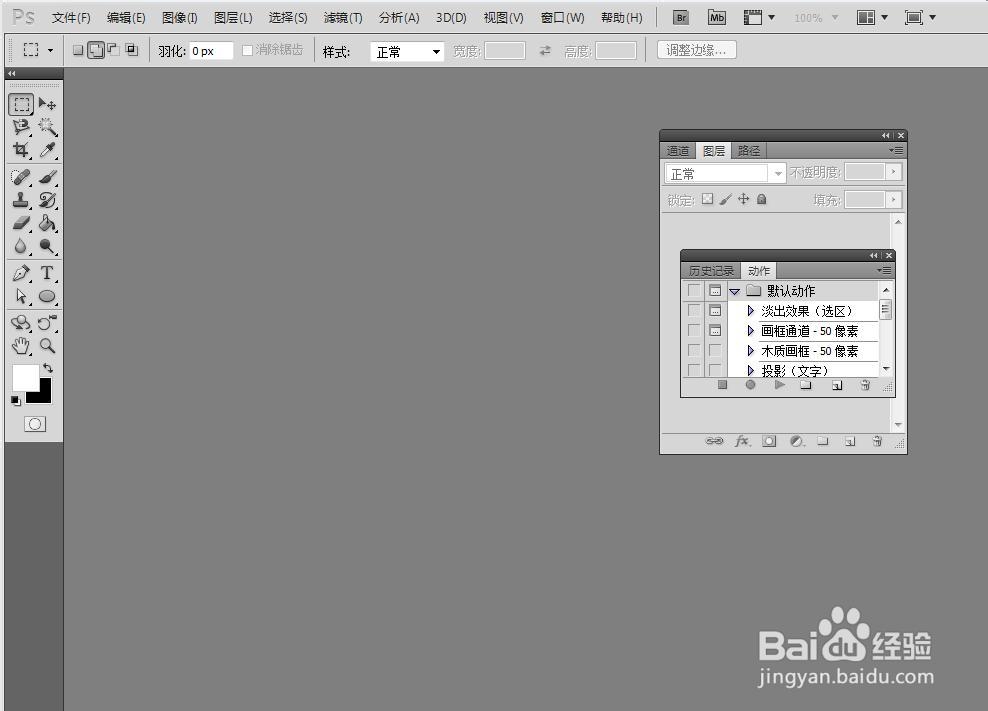
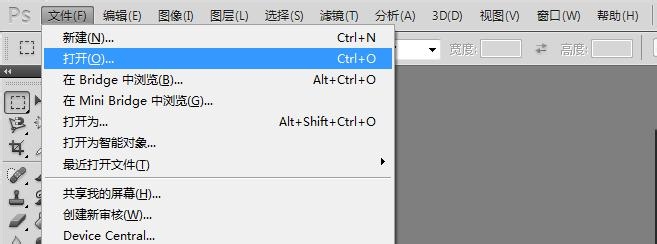
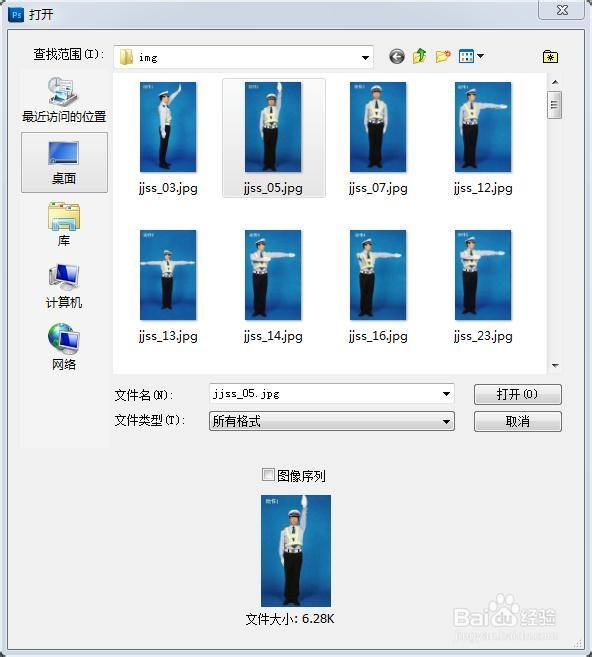
2、点击“窗口——动作”,打开动作面板,动作面板按钮最底下从左之右依次是:“停止播放/记录;开始记录;播放选定动作;新建动作组;新建动作;删除”
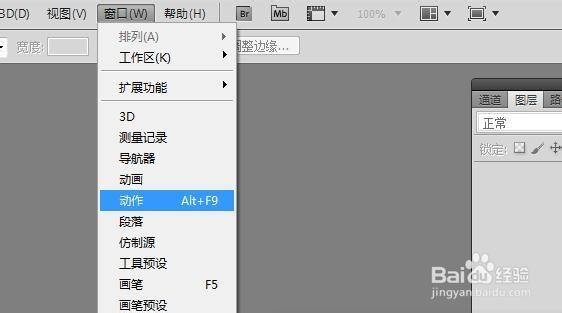
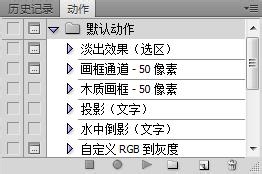
3、点击“新建动作组按钮”新建动作组1,然后再点击 ‘创建新动作’按钮。完毕后我们会看到在动作面板的下面出现一个红色的按钮,这就表示开始记录你的动作了
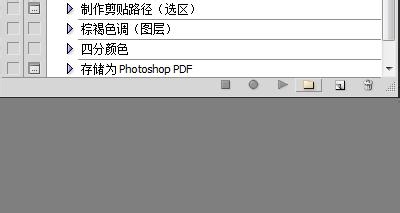
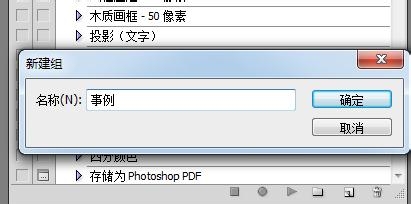
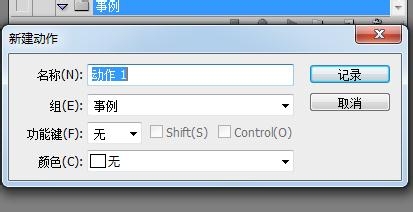

4、以下就是我操作的每一步,也就是记录着的我的动作
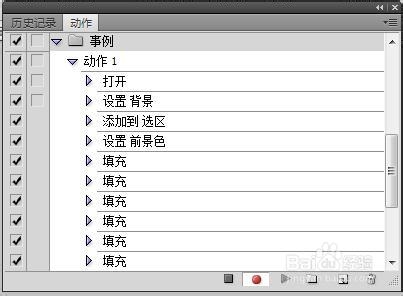
5、当动作记录员完毕后,点击动作面板的“停止播放/记录按钮”停止录制。录制完毕。也就是动作记录完毕。

6、执行“文件/自动/批处理”名令,在“批处理”对话框中:播放项里选择刚才建立的动作诋危族枧;选择文件夹,点击“选择”按钮在“浏览文件夹”对话框选中需要修改的图片所在源文件夹
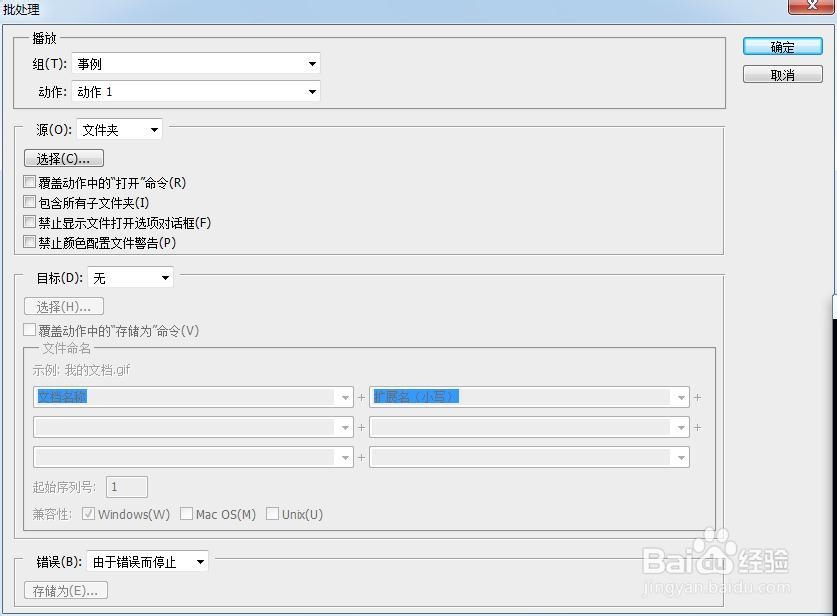

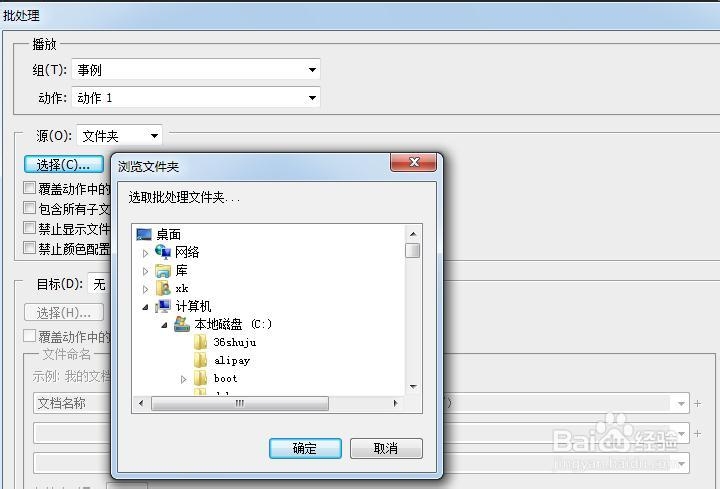
7、点击“批处理对话框”中的“确定”按钮,PS就会按照动作录制的操作了,只要稍等片刻即可完成。第二张图就是成果了,是不是so easy 呢~